最近有一些用户跟小编反映自己升级Win11系统之后,出现无法关机的情况,那么这该如何解决?小编认为可能是因为我们开启了快速启动功能,在电源按钮功能中将它关闭即可,如果我们找不到它,就需要通过输入命令来将它开启。
win11关机关不掉怎么办
1. 首先右键点击开始菜单,选择上方的“Windows终端(管理员)”。
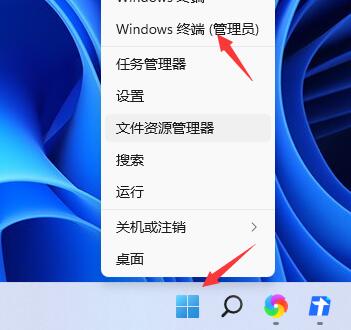
2. 然后输入“powercfg /h on”回车确定。
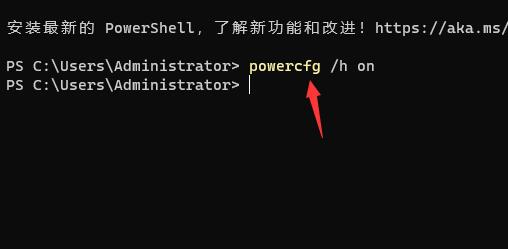
3. 接着打开搜索功能,搜索“电源”并打开“选择电源计划”。
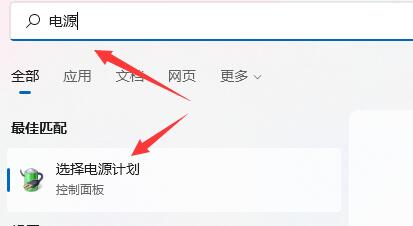
4. 然后点击左上角的“选择电源按钮的功能”。
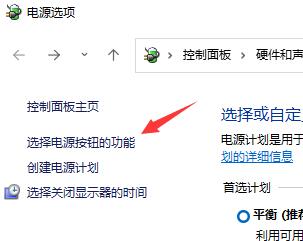
5. 接着点击“更改当前不可以的设置”。
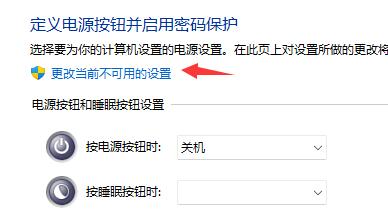
6. 最后取消关机设置中的“启用快速启动”就可以了。
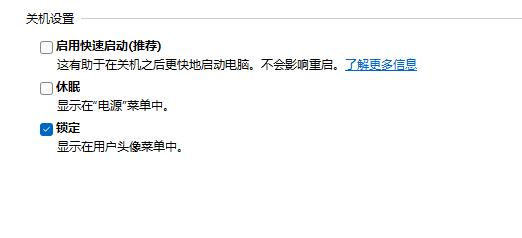
以上就是系统之家小编为你带来的关于“Win11无法关机怎么办-Win11关不了机怎么处理”的全部内容了,希望可以解决你的问题,感谢您的阅读,更多精彩内容请关注系统之家官网。